fullPage.js
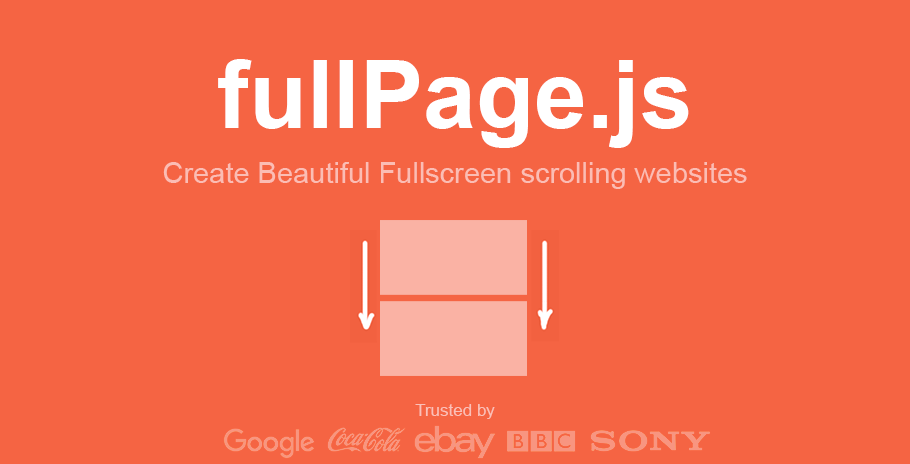

English | Español | Français | Pусский | 中文 | 한국어 | 日本語 | Português Brasileiro
Доступно для Vue, React и Angular.




- Живое демо | Codepen
- Wordpress plugin for Gutenberg and WordPress pluging fo Elementor
- Тема Wordpress
- Расширения fullpage.js
- Часто задаваемые вопросы
- [Migration from fullPage v3 to fullpage v4]
Простая и удобная в использовании библиотека для создания веб-сайтов с полноэкранной прокруткой (также известных, как одностраничные сайты). Она позволяет создавать веб-сайты с полноэкранной прокруткой, а также добавлять горизонтальные ползунки для разделов сайта.
- Введение
- Совместимость
- Лицензия
- Использование
- Опции
- Функции
- Обратные вызовы
- Сообщение о проблеме
- Внесение предложений для fullpage.js
- Change Log
- Задачи по построению
- Ресурсы
- Кто пользуется fullpage.js
- Денежные переводы
ВведениеВведение
ВведениеБолее чем приветствуются ваши предложения, касающиеся не только функций и возможностей, но и улучшения стиля кодирования. Давайте вместе создадим замечательную библиотеку, чтобы облегчить жизнь пользователям!
СовместимостьСовместимость
СовместимостьfullPage.js is fully functional on all modern browsers and with IE 11. If you need to support IE < 11 consider using fullPage.js v3. It also provides touch support for mobile phones, tablets and touch screen computers.
Выражаем особую благодарность Browserstack за поддержку fullpage.js.
ЛицензияЛицензия
ЛицензияКоммерческая лицензияКоммерческая лицензия
Коммерческая лицензияЕсли вы хотите использовать fullPage для разработки коммерческих сайтов, тем, проектов и приложений, то вам подойдёт коммерческая лицензия. С такой опцией ваш исходный код будет закрытым. Это значит, что вам не придётся менять весь исходный код вашего приложения на лицензию с открытым исходным кодом. [Приобретите Коммерческую лицензию Fullpage здесь]
Лицензия с открытым исходным кодомЛицензия с открытым исходным кодом
Лицензия с открытым исходным кодомЕсли вы создаёте приложение с открытым исходным кодом по лицензии, совместимой с Лицензией GNU GPL v3, вы можете использовать fullPage на условиях GPLv3.
You will have to provide a prominent notice that fullPage.js is in use. Сведения об авторе в JavaScript и файлах CSS должны оставаться без изменений (даже после комбинации или минификации)
Прочесть больше о лицензии fullPage.
ИспользованиеИспользование
ИспользованиеКак вы можете увидеть в файлах-примерах, вам необходимо будет включить:
- Файл JavaScript
fullpage.js(или его минифицированную версиюfullpage.min.js) -
Файл css
fullpage.cssОпционально, при использовании
css3:falseвы можете добавить библиотеку jQuery UI, в случае если вы хотите использовать другие анимационные эффекты, в дополнение к включённым в библиотеку (easeInOutCubic).
Установка bower или npmУстановка bower или npm
Установка bower или npmОпционально, вы можете установить fullPage.js с bower или npm согласно вашим предпочтениям:
Введите:
Копировать// С bower
bower install fullpage.js
// С npm
npm install fullpage.js
Включение файлов:Включение файлов:
Включение файлов:Копировать<link rel="stylesheet" type="text/css" href="fullpage.css" />
<!-- Следующая строчка опциональна. Необходима лишь в случае, если вы используете опцию css3:false и хотите использовать другие анимационные эффекты, кроме "linear", "swing" или "easeInOutCubic". -->
<script src="vendors/easings.min.js"></script>
<script type="text/javascript" src="fullpage.js"></script>
Using Webpack, Browserify or Require.js? Check how to use fullPage.js with module loaders.
Опциональное использование CDNОпциональное использование CDN
Опциональное использование CDNЕсли вы предпочитаете использовать CDN для загрузки необходимых файлов, fullPage.js есть в JSDelivr, UNPKG, CDNJS...
Требуемая HTML-структураТребуемая HTML-структура
Требуемая HTML-структураНачиная свой документ HTML, обязательно введите HTML DOCTYPE declaration в первой строке вашего HTML-кода. Иначе у вас могут возникнуть проблемы с вертикальным размером разделов. В приведённых примерах используется тип документа HTML 5 <!DOCTYPE html>.
Каждый раздел будет определён элементом, содержащим класс section.
Активный раздел по умолчанию будет являться первым разделом, то есть домашней страницей.
Разделы должны помещаться в обёрточный код (в данном случае - <div id="fullpage">). Обёрточный код не может быть элементом body.
Копировать<div id="full page">
<div class="section">Определённый раздел</div>
<div class="section">Определённый раздел</div>
<div class="section">Определённый раздел</div>
<div class="section">Определённый раздел</div>
</div>
Если вы хотите определить другую точку входа (не первый раздел или первый слайд раздела), просто добавьте класс active к разделу и слайду, которые вы хотите загружать в первую очередь.
Копировать<div class="section active">Определённый раздел</div>
Чтобы создать горизонтальный ползунок в разделе, каждый слайд должен определяться по умолчанию с помощью элемента, содержащего класс slide:
Копировать<div class="section">
<div class="slide"> Слайд 1 </div>
<div class="slide"> Слайд 2 </div>
<div class="slide"> Слайд 3 </div>
<div class="slide"> Слайд 4 </div>
</div>
Вы можете посмотреть на полностью работоспособный пример HTML-структуры здесь: файл simple.html.
ИнициализацияИнициализация
ИнициализацияИнициализация с Vanilla JavascriptИнициализация с Vanilla Javascript
Инициализация с Vanilla JavascriptВсё, что вам нужно сделать, - это указать fullPage.js перед закрывающим тегом </body>.
Копироватьnew fullpage('#fullpage', {
//options here
autoScrolling:true,
scrollHorizontally: true
});
Инициализация с jQueryИнициализация с jQuery
Инициализация с jQueryЕсли хотите, можете также использовать fullpage.js в качестве плагина jQuery!
Копировать$(document).ready(function() {
$('#fullpage').fullpage({
//options here
autoScrolling:true,
scrollHorizontally: true
});
// Example of how to use fullpage.js methods
$.fn.fullpage.setAllowScrolling(false);
});
Пример Vanilla JS со всеми опциямиПример Vanilla JS со всеми опциями
Пример Vanilla JS со всеми опциямиБолее сложная инициализация с установкой всех параметров может выглядеть так:
Копироватьvar myFullpage = new fullpage('#fullpage', {
// Навигация
menu: '#menu',
lockAnchors: false,
anchors:['firstPage', 'secondPage'],
navigation: false,
navigationPosition: 'right',
navigationTooltips: ['firstSlide', 'secondSlide'],
showActiveTooltip: false,
slidesNavigation: false,
slidesNavPosition: 'bottom',
// Скроллинг
css3: true,
scrollingSpeed: 700,
autoScrolling: true,
fitToSection: true,
fitToSectionDelay: 600,
scrollBar: false,
easing: 'easeInOutCubic',
easingcss3: 'ease',
loopBottom: false,
loopTop: false,
loopHorizontal: true,
continuousVertical: false,
continuousHorizontal: false,
scrollHorizontally: false,
interlockedSlides: false,
dragAndMove: false,
offsetSections: false,
resetSliders: false,
fadingEffect: false,
normalScrollElements: '#element1, .element2',
scrollOverflow: true,
scrollOverflowMacStyle: false,
scrollOverflowReset: false,
touchSensitivity: 15,
bigSectionsDestination: null,
adjustOnNavChange: true,
// Доступ
keyboardScrolling: true,
animateAnchor: true,
recordHistory: true,
// Дизайн
controlArrows: true,
controlArrowsHTML: [
'<div class="fp-arrow"></div>',
'<div class="fp-arrow"></div>'
],
verticalCentered: true,
sectionsColor : ['#ccc', '#fff'],
paddingTop: '3em',
paddingBottom: '10px',
fixedElements: '#header, .footer',
responsiveWidth: 0,
responsiveHeight: 0,
responsiveSlides: false,
effects: false,
effectsOptions: [Object],
parallax: false,
parallaxOptions: {type: 'reveal', percentage: 62, property: 'translate'},
dropEffect: false,
dropEffectOptions: { speed: 2300, color: '#F82F4D', zIndex: 9999},
waterEffect: false,
waterEffectOptions: { animateContent: true, animateOnMouseMove: true},
cards: false,
cardsOptions: {perspective: 100, fadeContent: true, fadeBackground: true},
// Настроить селекторы
sectionSelector: '.section',
slideSelector: '.slide',
lazyLoading: true,
lazyLoadThreshold: 0,
observer: true,
credits: { enabled: true, label: 'Made with fullPage.js', position: 'right'},
// Cобытия
beforeLeave: function(origin, destination, direction, trigger){},
onLeave: function(origin, destination, direction, trigger){},
afterLoad: function(origin, destination, direction, trigger){},
afterRender: function(){},
afterResize: function(width, height){},
afterReBuild: function(){},
afterResponsive: function(isResponsive){},
afterSlideLoad: function(section, origin, destination, direction, trigger){},
onSlideLeave: function(section, origin, destination, direction, trigger){},
onScrollOverflow: function(section, slide, position, direction){}
});
Создание ссылок на разделы или слайдыСоздание ссылок на разделы или слайды
Создание ссылок на разделы или слайдыЕсли вы используете fullPage.js с ссылками привязки для разделов (пользуясь опцией anchors или атрибутом data-anchor в каждом разделе), то вы сможете использовать ссылки привязки также для перемещения напрямую к определённому слайду в разделе.
Вот пример ссылки с привязкой: https://alvarotrigo.com/fullPage/#secondPage/2 (это URL, который вы увидите при доступе к данному разделу/слайду вручную)
Обратите внимание на то, что последняя часть URL заканчивается элементом #secondPage/2.
При следующей инициализации:
Копироватьnew fullpage('#fullpage', {
anchors:['firstPage', 'secondPage', 'thirdPage']
});
Привязка #secondPage/2 в конце URL определяет заданный раздел и слайд соответственно. В предыдущем URL заданным разделом будет являться раздел, определённый привязкой secondPage, а заданным слайдом будет второй слайд, так как для этого мы и использовали индекс 2. (первый слайд в разделе имеет индекс 0, так как технически это раздел).
Мы могли бы использовать свою привязку для слайда, а не его индекс, если бы мы использовали атрибут data-anchor в HTML-разметке следующим образом:
Копировать<div class="section">
<div class="slide" data-anchor="slide1"> Слайд 1 </div>
<div class="slide" data-anchor="slide2"> Слайд 2 </div>
<div class="slide" data-anchor="slide3"> Слайд 3 </div>
<div class="slide" data-anchor="slide4"> Слайд 4 </div>
</div>
В данном случае мы бы использовали URL #secondPage/slide3, являющийся эквивалентным предыдущему - #secondPage/2.
Обратите внимание, что привязки к разделам могут создаваться точно также, с помощью атрибута data-anchor, если не предусмотрен ряд каких-либо привязок - anchors.
Внимание! обозначения data-anchor не могут иметь значение, совпадающее с каким-либо элементом ID на сайте (или элементом NAME - для IE).
Создание больших и малых разделовСоздание больших и малых разделов
Создание больших и малых разделовДемо fullPage.js обеспечивает возможность убрать ограничение по высоте разделов и слайдов. Есть возможность создавать разделы, высота которых больше или меньше окна просмотра. Эта функция идеальна при использовании колонтитулов. Важно понимать, что нет смысла в применении данной функции ко всем вашим разделам. При наличии более чем одного раздела при первоначальной загрузке сайта fullPage.js не сможет сделать прокрутку, чтобы увидеть следующий раздел, так как он уже и так будет находиться в окне просмотра.
Для создания меньших разделов просто используйте класс fp-auto-height в разделе, к которому хотите применить эту функцию. Тогда высота будет определяться контентом вашего раздела/слайда.
Копировать<div class="section">Полное окно просмотра</div>
<div class="section fp-auto-height">Автовысота</div>
Разделы с подстройкой автовысотыРазделы с подстройкой автовысоты
Разделы с подстройкой автовысотыДемо Подстройка автовысоты может быть применена с помощью класса fp-auto-height-responsive. В таком случае разделы будут отображаться в полную высоту, пока не будет активирован режим подстройки.
Классы состояний, добавляемые fullpage.jsКлассы состояний, добавляемые fullpage.js
Классы состояний, добавляемые fullpage.jsFullpage.js добавляет различные классы к разным элементам, чтобы отслеживать статус сайта:
activeдобавляется к текущему отображаемому разделу и слайду.activeдобавляется к текущему элементу меню (если используется опцияmenu).fp-loadedдобавляется к элементу секции или слайда, который инициирует ленивую загрузку медиаконтента.- Класс вида
fp-viewing-SECTION-SLIDEдобавляется к элементуbody. (например:fp-viewing-secondPage-0) ЧастиSECTIONиSLIDEбудут являться привязками (или индексами, если привязки не предусмотрены) к текущему разделу и слайду. fp-responsiveдобавляется к элементуbodyпри входе в режим подстройкиfp-enabledдобавляется к элементуhtml, когда fullpage.js активирован. (и удаляется при деактивации).fp-destroyedдобавляется к хранилищу fullpage.js при деактивации fullPage.js.
Отложенная загрузкаОтложенная загрузка
Отложенная загрузкаДемо fullPage.js обеспечивает возможность отложенной загрузки изображений, видео- и аудиоэлементов, чтобы они не замедляли загрузку вашего сайта и не тратили без необходимости трафик при передаче данных.
При использовании отложенной загрузки все эти элементы будут загружаться только при открытии в окне конструирования.
Всё, что вам нужно сделать для активации отложенной загрузки, - это изменить ваш атрибут src на data-src, как показано ниже:
Копировать<code><img data-src="image.png">
<video>
<source data-src="video.webm" type="video/webm" />
<source data-src="video.mp4" type="video/mp4" />
</video>
Если вы уже применяете другой способ для отложенной загрузки, который также использует data-src, вы можете отключить отложенную загрузку fullPage.js, установив опцию lazyLoading: false.
Автопроигрывание/приостановка встроенного медиаАвтопроигрывание/приостановка встроенного медиа
Автопроигрывание/приостановка встроенного медиаДемо Примечание: функция автопроигрывания может не работать на некоторых мобильных устройствах, в зависимости от их ОС и браузера (то есть, в Safari в iOS, в версиях до 10.0).
Проигрывание при загрузке раздела/слайда:Проигрывание при загрузке раздела/слайда:
Проигрывание при загрузке раздела/слайда:При использовании атрибута autoplay для видео или аудио, или параметра autoplay=1 для встроенных фреймов youtube, медиа будет проигрываться при загрузке страницы.
Для проигрывания медиа при загрузке раздела/слайда, используйте data-autoplay. Например:
Копировать<audio data-autoplay>
<source src="https://www.w3schools.com/html/horse.ogg" type="audio/ogg">
</audio>
Приостановка при покидании страницыПриостановка при покидании страницы
Приостановка при покидании страницыВстроенные фреймы HTML5 <video> / <audio> и Youtube автоматически останавливаются, когда вы покидаете раздел или слайд. Это можно отключить с помощью атрибута data-keepplaying. Например:
Копировать<audio data-keepplaying>
<source src="https://www.w3schools.com/html/horse.ogg" type="audio/ogg">
</audio>
Использование расширенийИспользование расширений
Использование расширенийfullpage.js предоставляет ряд расширений, которые вы можете использовать для улучшения его функций, предусмотренных по умолчанию. Все они представлены как опции fullpage.js.
Для расширений вам требуется использовать минифицированный файл fullpage.extensions.min.js, находящийся в папке dist, а не обычный файл fullPage.js (fullpage.js или fullpage.min.js).
После приобретения файла расширения вам нужно будет добавить его перед fullPage. Например, если я хочу использовать расширение Continuos Horizontal, мне нужно будет включить файл расширения, а затем – версию файла fullPage для расширений.
Копировать<script type="text/javascript" src="fullpage.continuousHorizontal.min.js"></script>
<script type="text/javascript" src="fullpage/fullpage.extensions.min.js"></script>
Ключ активации и ключ лицензии потребуются для каждого расширения. Узнайте более подробно об этом здесь.
Затем вы сможете использовать и настраивать их, как разъясняется в разделе опции.
ОпцииОпции
ОпцииlicenseKeylicenseKey
licenseKey(по умолчанию null). Эта опция является обязательной. Если вы используете fullPage для проекта с закрытым исходным кодом, то вам следует воспользоваться лицензионным ключом, предоставляемым при приобретении коммерческой лицензии fullPage.если ваш проект открыт с открытым исходным кодом, свяжитесь со мной, чтобы получить лицензионный ключ.. Вы можете прочесть подробнее о лицензиях здесь и на веб-сайте. Пример:
Копироватьnew fullpage('#fullpage', {
licenseKey: 'YOUR_KEY_HERE'
});
controlArrowscontrolArrows
controlArrowsDemo(по умолчанию true) Определяет использование клавиш-стрелок для передвижения вправо или влево при просмотре слайдов.
controlArrowsHTMLcontrolArrowsHTML
controlArrowsHTMLDemo(default ['<div class="fp-arrow"></div>', '<div class="fp-arrow"></div>'],). Provides a way to define the HTML structure and the classes that you want to apply to the control arrows for sections with horizontal slides. The array contains the structure for both arrows. The first item is the left arrow and the second, the right one. (translation needed)
verticalCenteredverticalCentered
verticalCentered(по умолчанию true) Вертикальное центрирование контента в разделах. (Uses flexbox) You might want to wrap your content in a div to avoid potential issues. (Uses flex-direction: column; display: flex; justify-content: center;)
scrollingSpeedscrollingSpeed
scrollingSpeedDemo(по умолчанию 700) Ускорьте на миллисекунды переходы при скроллинге.
sectionsColorsectionsColor
sectionsColorDemo(по умолчанию none) Присвойте CSS-свойство background-color каждому разделу.
Пример:
Копироватьnew fullpage('#fullpage', {
sectionsColor: ['#f2f2f2', '#4BBFC3', '#7BAABE', 'whitesmoke', '#000'],
});
anchorsanchors
anchorsDemo(по умолчанию []) Обеспечивает размещение ссылок с привязками (#пример) в URL для каждого раздела. Значения привязок должны быть уникальными. Положение привязок в ряду будет определять то, к какому разделу применяется привязка. (вторая позиция для второго раздела и так далее). Использование привязок также даёт возможность навигации вперёд и назад в браузере. Эта опция также даёт пользователям возможность добавлять в закладки определённый раздел или слайд. Внимание! привязки не могут иметь значение, совпадающее с каким-либо элементом ID на сайте (или элементом NAME - для IE).
Теперь привязки могут добавляться прямо в HTML-структуре с помощью атрибута data-anchor, как объясняется здесь.
lockAnchorslockAnchors
lockAnchors(по умолчанию false) Определяет, будут ли вообще действовать в библиотеке привязки в URL. Вы по-прежнему сможете использовать привязки в закрытом формате для ваших собственных функций и обратных вызовов, но в скроллинге сайта они участвовать не будут. Это полезная функция, если вы хотите совместить fullPage.js с другими плагинами, использующими привязки в URL.
easingeasing
easingDemo(по умолчанию easeInOutCubic) Определяет эффект перехода, используемый при вертикальном и горизонтальном скроллинге.
Необходим файл vendors/easings.min.js или jQuery UI для использования некоторых из переходов. Могут использоваться другие библиотеки.
easingcss3easingcss3
easingcss3Demo(по умолчанию ease) Определяет эффект перехода для применения в случае использования css3:true. Вы можете использовать предустановленные эффекты (такие как linear, ease-out...) или создать свои собственные при помощи функции cubic-bezier. Вы также можете использовать для этой цели Matthew Lein CSS Easing Animation Tool.
loopToploopTop
loopTopDemo(по умолчанию false) Определяет, будет ли осуществляться скроллинг к последнему разделу при пролистывании первого раздела вверх.
loopBottomloopBottom
loopBottomDemo(по умолчанию false) Определяет, будет ли осуществляться скроллинг к первому разделу при пролистывании последнего раздела вниз.
loopHorizontalloopHorizontal
loopHorizontalDemo(по умолчанию true) Определяет, будут ли горизонтальные слайдеры работать циклично после перехода к последнему или предыдущему слайду.
css3css3
css3(по умолчанию true). Определяет использование JavaScript или CSS3-трансформаций для скроллинга в пределах разделов и слайдов. Эта функция помогает ускорить пролистывание для планшетов и мобильных устройств, браузеры которых поддерживают CSS3. Если установлено значение true для этой опции и браузер не поддерживает CSS3, будет использована альтернатива.
autoScrollingautoScrolling
autoScrollingDemo(по умолчанию true) Определяет использование «автоматического» скроллинга или «обычного». Также эта опция влияет на размещение разделов в окне браузера/устройства для планшетов и мобильных устройств.
fitToSectionfitToSection
fitToSectionDemo(по умолчанию true) Определяет, нужна ли подстройка разделов под окно просмотра. При установке значения true для данной опции текущий активный раздел всегда будет заполнять окно просмотра. В противном случае пользователь будет иметь возможность остановиться на середине раздела (когда )
fitToSectionDelayfitToSectionDelay
fitToSectionDelayDemo(по умолчанию 1000). Если для опции fitToSection установлено значение true, данная функция замедлит подстройку на настроенные миллисекунды.
scrollBarscrollBar
scrollBarDemo(по умолчанию false) Определяет, будет ли использоваться полоса прокрутки на сайте. При использовании полосы прокрутки функция autoScrolling будет работать как обычно. Пользователь по-прежнему сможет пролистывать сайт с помощью полосы прокрутки, и fullPage.js подстроит раздел под экран по окончании скроллинга.
paddingToppaddingTop
paddingTop(по умолчанию 0) Определяет верхний отступ для каждого раздела в числовом формате (paddingTop: '10px', paddingTop: '10em'...) Данная функция удобна при использовании фиксированных верхних колонтитулов.
paddingBottompaddingBottom
paddingBottom(по умолчанию 0) Определяет нижний отступ для каждого раздела в числовом формате (paddingBottom: '10px', paddingBottom: '10em'...). Данная функция удобна при использовании фиксированных нижних колонтитулов.
fixedElementsfixedElements
fixedElements(по умолчанию null) Определяет, какие элементы будут исключены из структуры скроллинга плагина, что необходимо при использовании опции css3 для их фиксации. Для этого необходима строка с селекторами Javascript для данных элементов. (Например: fixedElements: '#element1, .element2')
normalScrollElementsnormalScrollElements
normalScrollElements(по умолчанию null) Демо Если вы хотите избежать автопрокрутки при скроллинге некоторых элементов, вам нужно использовать эту опцию. (пригодится для карт, прокрутки div-элементов и т.д.) Для этого необходима строка с селекторами Javascript для данных элементов. (Например: normalScrollElements: '#element1, .element2'). Данную опцию следует применять к самим разделам/слайдам.
bigSectionsDestinationbigSectionsDestination
bigSectionsDestination(по умолчанию null) Демо Определяет, как должна осуществляться прокрутка к разделу, размер которого превышает размер окна просмотра. По умолчанию fullPage.js пролистывает вверх, если вы попадаете из раздела над заданным, и вниз, если вы попадаете из раздела под заданным. Возможные значения: top, bottom, null.
adjustOnNavChangeadjustOnNavChange
adjustOnNavChange(по умолчанию true)
Определяет, будет ли fullPage.js изменять высоту секций при изменении размера или переключении видимости мобильной навигационной панели или адресной строки. Если установить значение false, секции не будут отображаться на всю высоту, когда панель навигации уменьшается или скрывается.
keyboardScrollingkeyboardScrolling
keyboardScrollingDemo(по умолчанию true) Определяет возможность навигации на сайте при помощи клавиатуры.
touchSensitivitytouchSensitivity
touchSensitivity(по умолчанию 5) Определяет ширину и высоту браузеров в процентах, а также то, насколько длинным должно быть пролистывание для перехода к следующему разделу/слайду.
skipIntermediateItemsskipIntermediateItems
skipIntermediateItemsDemo(по умолчанию false). Определяет, следует ли пропускать анимацию прокрутки при навигации между неконсеквенционными вертикальными секциями или горизонтальными слайдами. Возможные значения: true, false, sections и slides, что позволяет применять это поведение по вертикали, горизонтали или в обоих направлениях.
continuousVerticalcontinuousVertical
continuousVerticalDemo(по умолчанию false) Определяет, будет ли осуществляться скроллинг к последнему разделу при пролистывании первого раздела вверх и к первому разделу при пролистывании последнего раздела вниз. Опция несовместима с опциями loopTop, loopBottom и любыми полосами прокрутки, используемыми на сайте (scrollBar:true или autoScrolling:false).
continuousHorizontalcontinuousHorizontal
continuousHorizontalDemo(по умолчанию false) Расширение fullpage.js. Определяет, будет ли при пролистывании вправо последнего слайда осуществляться прокрутка вправо к первому слайду, а также приведёт ли прокрутка влево первого слайда к прокрутке влево к последнему слайду. Опция несовместима с опцией loopHorizontal. Необходима версия fullpage.js >= 3.0.1.
scrollHorizontallyscrollHorizontally
scrollHorizontallyDemo(по умолчанию false) Расширение fullpage.js. Определяет осуществление горизонтального пролистывания ползунков при помощи колеса мыши или трекпада. Идеальна для рассказов. It can only be used when using: autoScrolling:true. Необходима версия fullpage.js >= 3.0.1.
interlockedSlidesinterlockedSlides
interlockedSlidesDemo(по умолчанию false) Расширение fullpage.js. Определяет ,будет ли при передвижении одного горизонтального ползунка осуществляться пролистывание ползунков другого раздела в том же направлении. Возможные значения: true, false или последовательность взаимосвязанных разделов. Например: [1,3,5], начиная с 1. Необходима версия fullpage.js >= 3.0.1.
dragAndMovedragAndMove
dragAndMoveDemo(по умолчанию false) Расширение fullpage.js. Активирует или деактивирует протягивание и пролистывание разделов и слайдов при помощи мыши или пальцев. Возможные значения: true, false, vertical, horizontal, fingersonly, mouseonly,. Необходима версия fullPage.js >= 3.0.1.
offsetSectionsoffsetSections
offsetSectionsDemo(по умолчанию false)Расширение fullpage.js. Обеспечивает возможность использовать неполноэкранные разделы на основании их процентных значений. Опция идеальна для демонстрации пользователю того, что на сайте есть больше контента, показывая часть следующего или предыдущего раздела. Необходима версия fullPage.js >= 3.0.1
Для определения процентного значения каждого раздела необходимо использовать атрибут data-percentage. Центрирование раздела в окне просмотра может определяться при помощи логического значения в атрибуте data-centered (по умолчанию true, если не определено). Например:
Копировать<div class="section" data-percentage="80" data-centered="true">
resetSlidersresetSliders
resetSlidersDemo(по умолчанию false). Расширение fullpage.js. Определяет, необходимо ли возвращать в исходное положение каждый ползунок после покидания раздела, в котором он размещён. Необходима версия fullpage.js >= 3.0.1.
fadingEffectfadingEffect
fadingEffectDemo(по умолчанию false). Расширение fullpage.js. Определяет, будет ли использоваться эффект затухания вместо используемого по умолчанию эффекта прокрутки. Возможные значения true, false, sections, slides. Таким образом, данный параметр может применяться только вертикально или горизонтально, или же одновременно в обоих направлениях. Необходима версия fullpage.js >= 3.0.1.
animateAnchoranimateAnchor
animateAnchorDemo(по умолчанию true) Определяет, будет ли во время загрузки сайта при использовании привязок (#) осуществляться прокрутка с анимацией к назначенному разделу или же напрямую.
recordHistoryrecordHistory
recordHistoryDemo(по умолчанию true) Определяет, нужно ли отображать состояние сайта в истории браузера. При установке значения true каждый раздел/слайд сайта будет действовать как новая страница, и кнопки браузера «назад» и «вперёд» прокрутят разделы/слайды для перехода к предыдущему или следующему состоянию сайта. При установке значения false URL будет продолжать меняться, но не отразится на истории браузера. Данная опция отключается автоматически при использовании опции autoScrolling:false.
menumenu
menuDemo(по умолчанию false) Селектор может использоваться для связи элементов меню с разделами. Таким образом, скроллинг разделов активирует соответствующий элемент меню при помощи класса active.
Это не приведёт к созданию нового меню, а лишь добавит класс active элементу в имеющемся меню с соответствующими ссылками с привязками.
Чтобы связать элементы меню с разделами, необходимо будет использовать информационный блок HTML 5 (data-menuanchor) с теми же ссылками с привязками, которые используются в разделах. Пример:
Копировать<ul id="myMenu">
<li data-menuanchor="firstPage" class="active"><a href="#firstPage">Первый раздел</a></li>
<li data-menuanchor="secondPage"><a href="#secondPage">Второй раздел</a></li>
<li data-menuanchor="thirdPage"><a href="#thirdPage">Третий раздел</a></li>
<li data-menuanchor="fourthPage"><a href="#fourthPage">Четвёртый раздел</a></li>
</ul>
Копироватьnew fullpage('#fullpage', {
anchors: ['firstPage', 'secondPage', 'thirdPage', 'fourthPage', 'lastPage'],
menu: '#myMenu'
});
Внимание: элемент меню должен помещаться за пределами обёрточного кода для полного экрана во избежание проблем при использовании css3:true. В противном случае он будет присоединён к body самим плагином.
navigationnavigation
navigationDemo(по умолчанию false) При установке значения true панель навигации будет отображена в виде небольших кружков.
navigationPositionnavigationPosition
navigationPositionDemo(по умолчанию none) Могут быть установлены значения left или right. Опция определяет, какое положение займет панель навигации (если она используется).
navigationTooltipsnavigationTooltips
navigationTooltipsDemo(по умолчанию []) Определяет справочные надписи, которые будут показаны для кружков навигационной панели, если они используются. Например: navigationTooltips: ['firstSlide', 'secondSlide']. Вы можете также определить их с помощью атрибута data-tooltip в каждом разделе, если хотите.
showActiveTooltipshowActiveTooltip
showActiveTooltipDemo(по умолчанию false) Показывает постоянную справочную надпись для просматриваемого в данный момент раздела в вертикальной навигации.
slidesNavigationslidesNavigation
slidesNavigationDemo(по умолчанию false) При установке значения true навигационная панель будет отображаться в виде небольших кружков для каждого горизонтального ползунка сайта.
slidesNavPositionslidesNavPosition
slidesNavPositionDemo(по умолчанию bottom) Определяет местоположение горизонтальной навигационной панели для слайдеров. Возможные значения: top и bottom. При желании вы можете настроить стили CSS для определения расстояния от верхней до нижней части, так же как и любой другой стиль, например, цвет.
scrollOverflowscrollOverflow
scrollOverflowDemo(по умолчанию true) определяет необходимость создания прокрутки для раздела/слайда, если контент превышает его высоту. It requires the default value scrollBar: false. Чтобы предотвратить создание fullpage.js полосы прокрутки в определённых разделах или слайдах, используйте класс fp-noscroll. Например: <div class="section fp-noscroll">. Вы можете избежать применения scrolloverflow в отзывчивом режиме, используя fp-auto-height-responsive в элементе раздела.
scrollOverflowMacStylescrollOverflowMacStyle
scrollOverflowMacStyleDemo(default false). When active, this option will use a "mac style" for the scrollbar instead of the default one, which will look quite different in Windows computers. (translation needed)
scrollOverflowResetscrollOverflowReset
scrollOverflowResetDemo(по умолчанию false) Расширение fullpage.js. При установке значения true будет осуществляться прокрутка контента раздела/слайда с помощью полосы прокрутки при покидании другого вертикального раздела. Таким образом, раздел/слайд будет всегда показывать начало контента даже при скроллинге из раздела/слайда, расположенного ниже. Possible values are true, false, sections, slides.Adding the class fp-no-scrollOverflowReset on the section or slide will disable this feature for that specific panel.
sectionSelectorsectionSelector
sectionSelectorDemo(по умолчанию .section) Определяет селектор Javascript, используемый для разделов с плагинами. Иногда требуется изменить его, чтобы избежать проблем с другими плагинами, использующими те же селекторы, что и fullpage.js.
slideSelectorslideSelector
slideSelectorDemo(по умолчанию .slide) Определяет селектор Javascript, используемый для слайдов с плагинами. Иногда требуется изменить его, чтобы избежать проблем с другими плагинами, использующими те же селекторы, что и fullpage.js.
responsiveWidthresponsiveWidth
responsiveWidthDemo(по умолчанию 0) Будет использоваться стандартная прокрутка (autoScrolling:false), если ширина меньше, чем заданное значение в пикселях. Класс fp-responsive добавляется к тегу body, если пользователь желает использовать для собственного отзывчивого CSS. Например, если установлено значение 900, то, если ширина браузера составляет менее 900, плагин будет прокручивать, как обычный сайт.
responsiveHeightresponsiveHeight
responsiveHeightDemo(по умолчанию 0) Будет использоваться стандартная прокрутка (autoScrolling:false), если высота меньше, чем заданное значение в пикселях. Класс fp-responsive добавляется к тегу body, если пользователь желает использовать для собственного отзывчивого CSS. Например, если установлено значение 900, то, если высота браузера составляет менее 900, плагин будет прокручивать, как обычный сайт.
responsiveSlidesresponsiveSlides
responsiveSlidesDemo(по умолчанию false) Расширение fullpage.js. При установке значения true слайды будут трансформироваться в вертикальные разделы при активации отзывчивого режима. (с помощью опций responsiveWidth или responsiveHeight, подробно описанных выше). Необходима версия fullpage.js >= 3.0.1.
effectseffects
effects(по умолчанию false) Расширение fullpage.js. Включает или отключает эффекты слайдера для секций. Требуется fullpage.js версии >= 4.0.35
effectsOptionseffectsOptions
effectsOptions(по умолчанию: {Object}, конфигурация для пресета "focus").
Позволяет настроить параметры эффектов при использовании опции effects:true. Подробнее об опции effects
parallaxparallax
parallaxDemo(по умолчанию false) Расширение fullpage.js. Определяет, будут ли использоваться эффекты параллакс для фона разделов / слайдов. Узнайте больше об использовании опции параллакс здесь.
parallaxOptionsparallaxOptions
parallaxOptions(по умолчанию: { type: 'reveal', percentage: 62, property: 'translate'}).
Позволяет настраивать параметры эффекта параллакс для фона при использовании опции parallax:true. Узнайте больше об использовании опции параллакс здесь.
dropEffectdropEffect
dropEffectDemo(default false) Extension of fullpage.js. Defines whether or not to use the drop effect on sections / slides. Read more about how to apply the the drop effect option.
dropEffectOptionsdropEffectOptions
dropEffectOptions(default: { speed: 2300, color: '#F82F4D', zIndex: 9999}).
Allows to configure the parameters for the drop effect when using the option dropEffect:true.Read more about how to apply the the drop effect option.
waterEffectwaterEffect
waterEffectDemo(default false) Extension of fullpage.js. Defines whether or not to use the water effect on sections / slides. Read more about how to apply the the water effect option.
waterEffectOptionswaterEffectOptions
waterEffectOptions(default: { animateContent: true, animateOnMouseMove: true}).
Allows to configure the parameters for the water effect when using the option waterEffect:true.Read more about how to apply the the water effect option.
cardscards
cardsDemo(default false) Extension of fullpage.js. Defines whether or not to use the cards effect on sections/slides. Read more about how to apply the cards option.
cardsOptionscardsOptions
cardsOptions(default: { perspective: 100, fadeContent: true, fadeBackground: true}).
Allows you to configure the parameters for the cards effect when using the option cards:true. Read more about how to apply the cards option.
lazyLoadinglazyLoading
lazyLoadingDemo(по умолчанию true) Отложенная загрузка включена по умолчанию, что означает, что данная опция будет осуществлять отложенную загрузку любого медиа-элемента, содержащего атрибут data-src, как описано в документации отложенной загрузки. Если вы желаете использовать любую другую библиотеку отложенной загрузки, вы можете деактивировать данную функцию fullpage.js.
lazyLoadThresholdlazyLoadThreshold
lazyLoadThresholdDemo(по умолчанию 0) Указывает количество соседних вертикальных секций и горизонтальных слайдов, мультимедийные элементы которых должны быть загружены ленивым образом относительно текущей. Используйте число, чтобы указать, сколько предыдущих и следующих секций или слайдов должно быть предварительно загружено.
observerobserver
observerDemo(default true) Defines whether or not to observe changes in the HTML structure of the page. When enabled, fullPage.js will automatically react to those changes and update itself accordingly. Ideal when adding, removing or hidding sections or slides. (translation needed)
creditscredits
credits(default {enabled: true, label: 'Made with fullpage.js', position: 'right'}).
Defines whether to use fullPage.js credits. As per clause 0, 4, 5 and 7 of the GPLv3 licecense, those using fullPage.js under the GPLv3 are required to give prominent notice that fullPage.js is in use. We recommend including attribution by keeping this option enabled. (translation needed). Примечание: Для этой опции требуется действительное значение licenseKey.
ФункцииФункции
ФункцииМожете увидеть их в действии здесь
getActiveSection()getActiveSection()
getActiveSection()Демо Даёт объект (наберите Section), содержащий активный слайд и его свойства.
Копироватьfullpage_api.getActiveSection();
getActiveSlide()getActiveSlide()
getActiveSlide()Демо Даёт объект (наберите Slide), содержащий активный раздел и его свойства.
Копироватьfullpage_api.getActiveSlide();
getScrollY() & getScrollXgetScrollY() & getScrollX
getScrollY() & getScrollXDemo getScrollY Gets the Y position of the fullPage wrapper. getScrollX gets the X position of the active horizontal slide.
Копироватьfullpage_api.getScrollY();
fullpage_api.getScrollX();
moveSectionUp()moveSectionUp()
moveSectionUp()Демо Прокручивает на один раздел вверх:
Копироватьfullpage_api.moveSectionUp();
moveSectionDown()moveSectionDown()
moveSectionDown()Демо Прокручивает на один раздел вниз:
Копироватьfullpage_api.moveSectionDown();
moveTo(раздел, слайд)moveTo(раздел, слайд)
moveTo(раздел, слайд)Демо Прокручивает страницу к заданному разделу и слайду. Первый слайд, отображающийся по умолчанию, будет иметь индекс 0.
Копировать/*Прокручивание к разделу с ссылкой с привязкой `firstSlide` и ко 2-му слайду */
fullpage_api.moveTo('firstSlide', 2);
Копировать//Прокручивание к 3-му разделу на сайте
fullpage_api.moveTo(3, 0);
//То же самое, что и
fullpage_api.moveTo(3);
silentMoveTo(раздел, слайд)silentMoveTo(раздел, слайд)
silentMoveTo(раздел, слайд)Демо
Абсолютно то же самое, что и moveTo, но в этом случае функция выполняет прокрутку без анимации. Прямой переход к заданной точке.
Копировать/*Прокручивание к разделу с ссылкой с привязкой `firstSlide` и ко 2-му слайду */
fullpage_api.silentMoveTo('firstSlide', 2);
moveSlideRight()moveSlideRight()
moveSlideRight()Демо Прокручивает горизонтальный ползунок текущего раздела к следующему слайду:
Копироватьfullpage_api.moveSlideRight();
moveSlideLeft()moveSlideLeft()
moveSlideLeft()Демо Прокручивает горизонтальный ползунок текущего раздела к предыдущему слайду:
Копироватьfullpage_api.moveSlideLeft();
setAutoScrolling(логическая операция)setAutoScrolling(логическая операция)
setAutoScrolling(логическая операция)Демо Устанавливает конфигурацию скроллинга в режиме реального времени.
Определяет поведение прокрутки страницы. При установке значения true будет использоваться "автоматический" скроллинг, в противном случае будет применяться "стандартная" прокрутка сайта или прокрутка "вручную".
Копироватьfullpage_api.setAutoScrolling(false);
setFitToSection(логическая операция)setFitToSection(логическая операция)
setFitToSection(логическая операция)Демо
Устанавливает значение для опции fitToSection, определяющей, подстраивать ли раздел под экран.
Копироватьfullpage_api.setFitToSection(false);
fitToSection()fitToSection()
fitToSection()Демо Прокручивает к ближайшему активному разделу, подстраивая его под окно просмотра.
Копироватьfullpage_api.fitToSection();
setLockAnchors(логическая операция)setLockAnchors(логическая операция)
setLockAnchors(логическая операция)Демо
Устанавливает значение для опции lockAnchors, определяющей, будут ли привязки отражаться в URL.
Копироватьfullpage_api.setLockAnchors(false);
setAllowScrolling(логическая операция, [направления])setAllowScrolling(логическая операция, [направления])
setAllowScrolling(логическая операция, [направления])Демо Даёт или убирает возможность скроллинга разделов/слайдов с помощью колеса мыши/трекпада или сенсорных жестов(включено по умолчанию). Обратите внимание, что функция не деактивирует скроллинг с помощью клавиатуры. Для этого вам потребуется использовать setKeyboardScrolling.
directions: (опциональный параметр) Значения:all,up,down,left,rightили их комбинация, разделённая запятыми, например:down, right. Функция определяет направление, в котором будет активирован или деактивирован скроллинг.
Копировать
//деактивация прокрутки
fullpage_api.setAllowScrolling(false);
//деактивация прокрутки вниз
fullpage_api.setAllowScrolling(false, 'down');
// деактивация прокрутки вниз и вправо
fullpage_api.setAllowScrolling(false, 'down, right');
setKeyboardScrolling(логическая операция, [направления])setKeyboardScrolling(логическая операция, [направления])
setKeyboardScrolling(логическая операция, [направления])Демо Даёт или убирает возможность скроллинга разделов с помощью клавиатуры (включено по умолчанию).
directions: (опциональный параметр) Значения:all,up,down,left,rightили их комбинация, разделённая запятыми, например:down, right. Функция определяет направление, в котором будет активирован или деактивирован скроллинг.
Копировать// деактивация всей прокрутки с помощью клавиатуры fullpage_api.setKeyboardScrolling(false);
// деактивация прокрутки вниз с помощью клавиатуры
fullpage_api.setKeyboardScrolling(false, 'down');
//деактивация прокрутки вниз и вправо с помощью клавиатуры fullpage_api.setKeyboardScrolling(false, 'down, right');
setRecordHistory(логическая операция)setRecordHistory(логическая операция)
setRecordHistory(логическая операция)Демо Определяет, записывать ли историю для каждого изменения hash в URL.
Копироватьfullpage_api.setRecordHistory(false);
setScrollingSpeed(миллисекунды)setScrollingSpeed(миллисекунды)
setScrollingSpeed(миллисекунды)Демо Определяет скорость прокрутки в миллисекундах.
Копироватьfullpage_api.setScrollingSpeed(700);
destroy(тип)destroy(тип)
destroy(тип)Демо Разрушает события плагина и, опционально, его HTML-разметку и стили. Идеальна при использовании AJAX для загрузки контента.
type: (опциональный параметр) может быть пустым или иметь значениеall. Если установленоall, HTML-разметка и стили, используемые fullpage.js, будут удалены. Таким образом, оригинальная HTML-разметка, используемая до произведения любой модификации плагина, будет сохранена.
Копировать//разрушение всех событий Javascript, созданных fullPage.js (прокручивания, изменения hash в URL...)
fullpage_api.destroy();
// разрушение всех событий Javascript и любых модификаций, произведённых fullPage.js поверх вашей оригинальной HTML-разметки.
fullpage_api.destroy('all');
reBuild()reBuild()
reBuild()Обновляет DOM-структуру для подстройки под новый размер окна или его содержимого.
Идеальна для использования в комбинации с вызовами AJAX или внешними изменениями в DOM-структуре сайта, особенно при применении scrollOverflow:true.
Копироватьfullpage_api.reBuild();
setResponsive(логическая операция)setResponsive(логическая операция)
setResponsive(логическая операция)Демо Устанавливает отзывчивый режима на странице. При установке хначения true автопрокрутка будет отключена, результат будет тем же самым, как при активации опций responsiveWidth или responsiveHeight.
Копироватьfullpage_api.setResponsive(true);
responsiveSlides.toSections()responsiveSlides.toSections()
responsiveSlides.toSections()Расширение fullpage.js. Необходима версия fullpage.js >= 3.0.1. Трансформирует горизонтальные слайды в вертикальные разделы.
Копироватьfullpage_api.responsiveSlides.toSections();
responsiveSlides.toSlides()responsiveSlides.toSlides()
responsiveSlides.toSlides()Расширение fullpage.js. Необходима версия fullpage.js >= 3.0.1. Трансформирует оригинальные слайды (теперь трансформированные в вертикальные разделы) обратно в горизонтальные слайды.
Копироватьfullpage_api.responsiveSlides.toSlides();
Обратные вызовыОбратные вызовы
Обратные вызовыДемо Можете увидеть их в действии здесь.
Некоторые обратные вызовы, такие как onLeave, будут содержать тип параметров Section или Slide. Эти объекты будут содержать следующие свойства:
anchor: (String) ссылка с привязкой объекта.index: (Number) индекс объекта.item: (DOM element) элемент объекта.isFirst: (Boolean) определяет, является ли объект первым дочерним элементом.isLast: (Boolean) определяет, является ли объект последним дочерним элементом.
afterLoad (origin, destination, direction, trigger)afterLoad (origin, destination, direction, trigger)
afterLoad (origin, destination, direction, trigger)
Обратный вызов активируется после загрузки разделов и завершения прокрутки. Параметры:
origin: (Object) активный разделdestination: (Object) конечный раздел.direction: (String) будет принимать значенияupилиdownв зависимости от направления скроллинга.
Пример:
Копироватьnew fullpage('#fullpage', {
anchors: ['firstPage', 'secondPage', 'thirdPage', 'fourthPage', 'lastPage'],
afterLoad: function(origin, destination, direction, trigger){
var origin = this;
//использование индекса
if(origin.index == 2){
alert("Section 3 ended loading");
}
//использование ссылки с привязкой
if(origin.anchor == 'secondSlide'){
alert("Section 2 ended loading");
}
}
});
onLeave (index, nextIndex, direction, trigger)onLeave (index, nextIndex, direction, trigger)
onLeave (index, nextIndex, direction, trigger)
Этот обратный вызов активируется, когда пользователь покидает раздел, при переходе к новому разделу.
Возврат false отменит переход до его осуществления.
Параметры:
origin: (Object) исходный раздел.destination: (Object) конечный раздел.direction: (String) будет принимать значенияupилиdownв зависимости от направления скроллинга.
Пример:
Копироватьnew fullpage('#fullpage', {
onLeave: function(origin, destination, direction, trigger){
var origin = this;
//после покидания раздела 2
if(origin.index == 1 && direction =='down'){
alert("Going to section 3!");
}
else if(origin.index == 1 && direction == 'up'){
alert("Going to section 1!");
}
}
});
beforeLeave (origin, destination, direction, trigger)beforeLeave (origin, destination, direction, trigger)
beforeLeave (origin, destination, direction, trigger)
Demo This callback is fired right before leaving the section, just before the transition takes place.
You can use this callback to prevent and cancel the scroll before it takes place by returning false.
Parameters:
origin: (Object) section of origin.destination: (Object) destination section.direction: (String) it will take the valuesupordowndepending on the scrolling direction.trigger: (String) indicates what triggered the scroll. It can be: "wheel", "keydown", "menu", "slideArrow", "verticalNav", "horizontalNav".
Example:
Копировать
var cont = 0;
new fullpage('#fullpage', {
beforeLeave: function(origin, destination, direction, trigger){
// prevents scroll until we scroll 4 times
cont++;
return cont === 4;
}
});
afterRender()afterRender()
afterRender()Demo Этот обратный вызов активируется сразу после того, как создаётся структура страницы. Данный обратный вызов вы можете использовать для инициализации других плагинов или активации любого кода, для чего требуется готовый документ (так как плагин изменяет DOM для создания финальной структуры). Более подробную информацию вы найдёте в разделе Часто задаваемые вопросы.
Пример:
Копироватьnew fullpage('#fullpage', {
afterRender: function(){
var pluginContainer = this;
alert("Финальная DOM-структура готова");
}
});
afterResize(width, height)afterResize(width, height)
afterResize(width, height)
Demo Этот обратный вызов активируется после изменения размера окна браузера. Сразу после изменения размера разделов.
Параметры:
width: (Number) ширина окна.height: (Number) высота окна.
Пример:
Копироватьnew fullpage('#fullpage', {
afterResize: function(width, height){
var pluginContainer = this;
alert("Завершено изменение размера разделов");
}
});
afterReBuild()afterReBuild()
afterReBuild()Demo This callback is fired after manually re-building fullpage.js by calling fullpage_api.reBuild().
Example:
Копироватьnew fullpage('#fullpage', {
afterReBuild: function(){
console.log("fullPage.js has manually being re-builded");
}
});
afterResponsive(isResponsive)afterResponsive(isResponsive)
afterResponsive(isResponsive)
Demo Этот обратный вызов активируется после того, как fullpage.js переходит из стандартного режима в отзывчивый режим или из отзывчивого в стандартный.
Параметры:
isResponsive: (Boolean) логическая операция, которая определяет переход в режим отзывчивости (true) или переход обратно к стандартному режиму (false).
Пример:
Копироватьnew fullpage('#fullpage', {
afterResponsive: function(isResponsive){
alert("Is responsive: " + isResponsive);
}
});
afterSlideLoad (section, origin, destination, direction, trigger)afterSlideLoad (section, origin, destination, direction, trigger)
afterSlideLoad (section, origin, destination, direction, trigger)
Demo Обратный вызов активируется после загрузки слайда раздела и окончания прокрутки.
Параметры:
section: (Object) активный вертикальный раздел.origin: (Object) исходный горизонтальный слайд.destination: (Object) конечный горизонтальный слайд.direction: (String)rightилиleftв зависимости от направления скроллинга.
Пример:
Копироватьnew fullpage('#fullpage', {
anchors: ['firstPage', 'secondPage', 'thirdPage', 'fourthPage', 'lastPage'],
afterSlideLoad: function( section, origin, destination, direction, trigger){
var loadedSlide = this;
//первый слайд второго раздела
if(section.anchor == 'secondPage' && destination.index == 1){
alert("Первый слайд загружен");
}
//второй слайд второго раздела (supposing #secondSlide is the
//привязка для второго раздела
if(section.index == 1 && destination.anchor == 'secondSlide'){
alert("Второй слайд загружен");
}
}
});
onSlideLeave (section, origin, destination, direction, trigger)onSlideLeave (section, origin, destination, direction, trigger)
onSlideLeave (section, origin, destination, direction, trigger)
Demo Этот обратный вызов активируется после того, как пользователь покидает слайд для перехода к другому, при переходе к новому слайду.
Возврат false отменит переход до его осуществления.
Параметр:
section: (Object) активный вертикальный раздел.origin: (Object) исходный горизонтальный слайд.destination: (Object) конечный горизонтальный слайд.direction: (String)rightилиleftв зависимости от направления скроллинга.
Пример:
Копироватьnew fullpage('#fullpage', {
onSlideLeave: function( section, origin, destination, direction, trigger){
var leavingSlide = this;
//переход от первого слайда 2го раздела вправо
if(section.index == 1 && origin.index == 0 && direction == 'right'){
alert("Покидание первого слайда!!");
}
// переход от 3го слайда 2го раздела влево
if(section.index == 1 && origin.index == 2 && direction == 'left'){
alert("Переход к слайду 2! ");
}
}
});
Отмена перехода до его осуществленияОтмена перехода до его осуществления
Отмена перехода до его осуществленияВы можете отменить переход с помощью возврата false на обратном вызове onSlideLeave. То же самое, что и при отмене перехода с помощью onLeave.
onScrollOverflow (section, slide, position, direction)onScrollOverflow (section, slide, position, direction)
onScrollOverflow (section, slide, position, direction)
Demo This callback gets fired when a scrolling inside a scrollable section when using the fullPage.js option scrollOverflow: true.
Parameters:
section: (Object) active vertical section.slide: (Object) horizontal slide of origin.position: (Integer) scrolled amount within the section/slide. Starts on 0.direction: (String)upordown
Example:
Копироватьnew fullpage('#fullpage', {
onScrollOverflow: function( section, slide, position, direction){
console.log(section);
console.log("position: " + position);
}
});Do you have questions?
Find answers for your questions on fullPage.js, its extensions and WordPress plugins.
Go to Help Center
